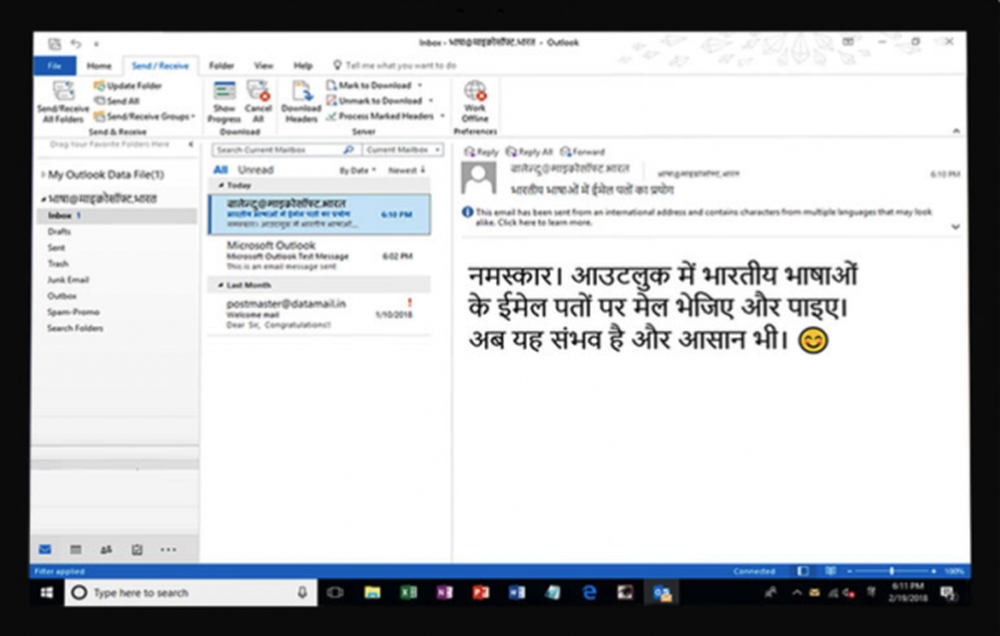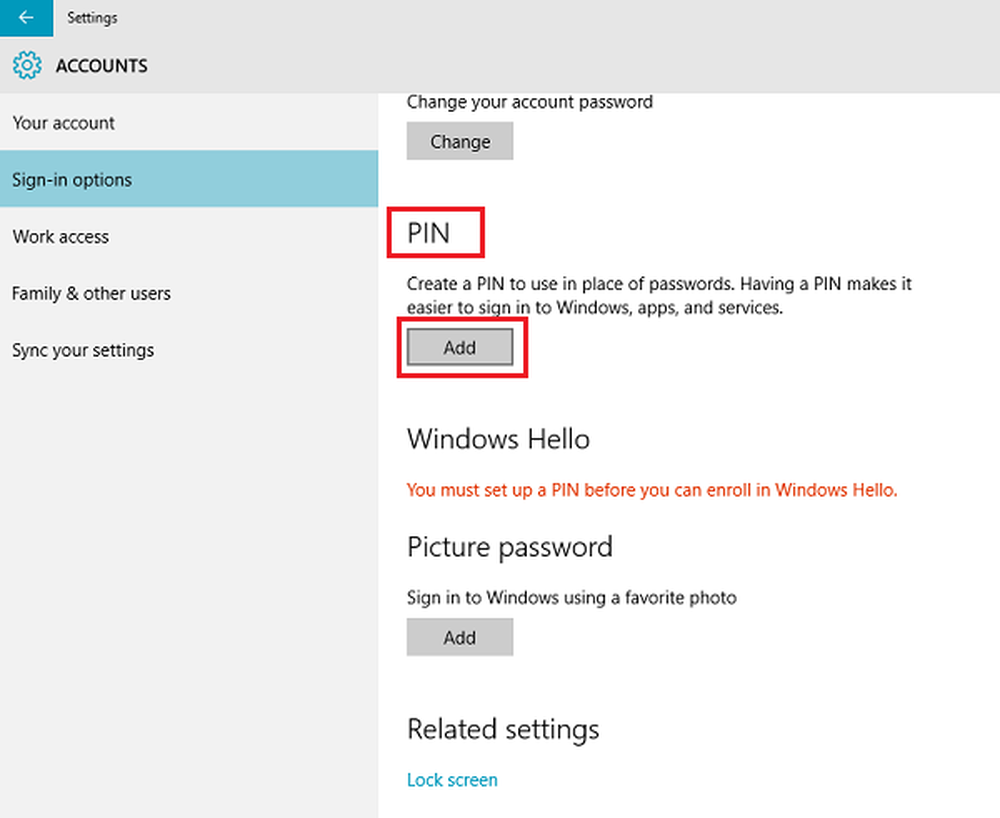Zeitzone in Windows 10 automatisch einstellen
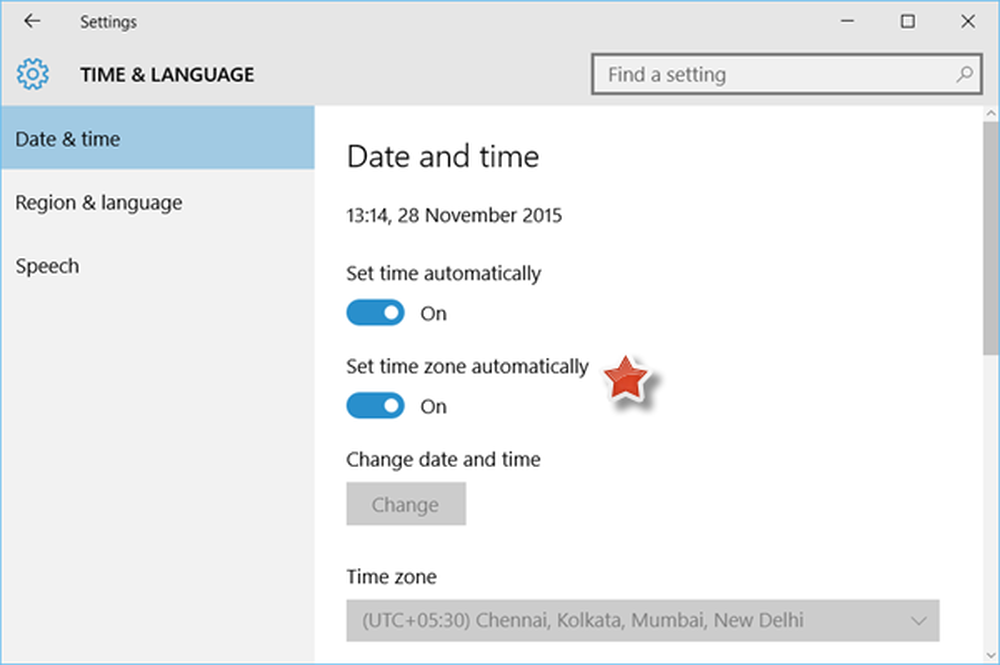
Zu den zahlreichen neuen Funktionen und Einstellungen, die mit dem Windows 10 November Update Version 1511 eingeführt wurden, gehört die Möglichkeit, dass ein Benutzer die Zeitzone automatisch in Windows 10 einstellt In den Dropdown-Optionen der Zone können Sie Windows 10 jetzt automatisch ausführen lassen.
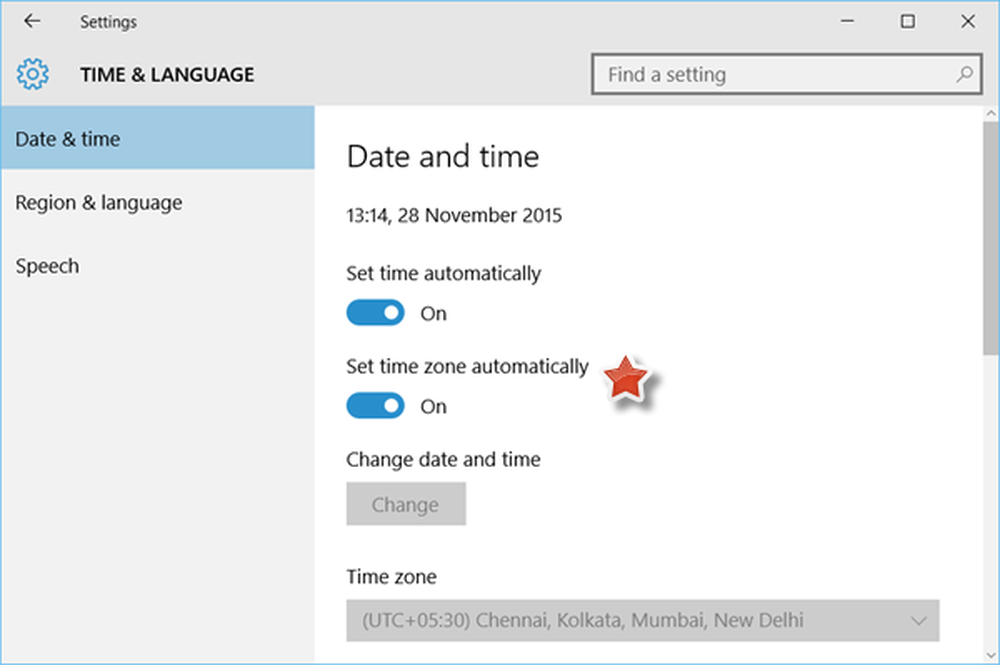
Zeitzone in Windows 10 automatisch einstellen
Damit Windows 10 die Zeitzone automatisch auswählen und einstellen kann, klicken Sie auf die Schaltfläche Start, um das Startmenü zu öffnen.
Hier öffnen Sie Einstellungen> Zeit & Sprache.Wählen Sie nun im linken Bereich Terminzeit. Die Einstellungen für Datum und Uhrzeit sind hier recht einfach, da die Hauptübersicht alles bietet. Sie können die Zeit für die automatische Einstellung einstellen oder manuell ändern.
Im rechten Bereich sehen Sie eine neue Einstellung Zeitzone automatisch einstellen.
Schieben Sie den Schieberegler auf die Schaltfläche Auf Position.
Das ist es!
Windows 10 stellt jetzt die Uhrzeit Ihres Systems ein, abhängig vom physischen Standort Ihres Geräts.
Wenn Sie viel unterwegs sind, kann es hilfreich sein, diese Einstellung zu verwenden. Für häufige Reisende ist es möglicherweise hilfreich, der Windows 10 Alarms and Clocks App neue Uhren hinzuzufügen.
Sie können die Zeitzone auch manuell mit der Windows-Zeitzone oder mit tzutil.exe, einem integrierten Befehlszeilenprogramm, ändern.